明霞山资源网 Design By www.htccd.com
做不出就直接使用素材。只要效果看上去真实,自然即可。
最终效果

1、新建一个2560 * 1440像素文档,双击背景图层解锁。然后给该图层应用一个图层样式,添加“渐变叠加”效果,颜色值从:#fdebc2到#f7efe0。具体参数设置如下图。
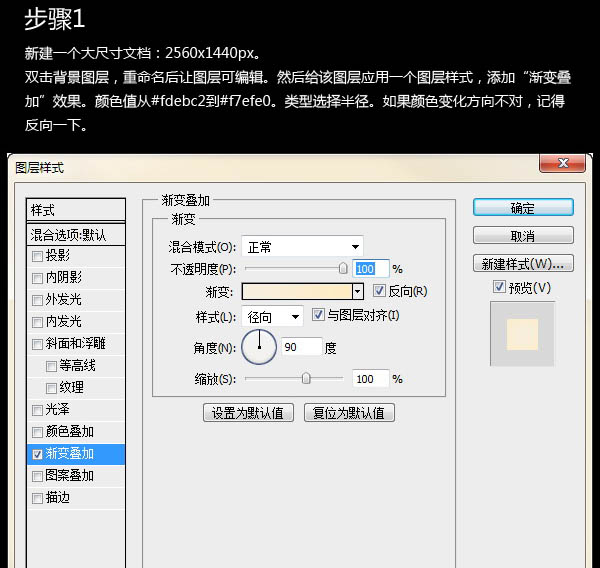
2、在图层之上添加自己喜欢的文字。这里使用的是Cooper Std Black字体,因为这种字体有着圆润的边角,比较适合做饼干效果。
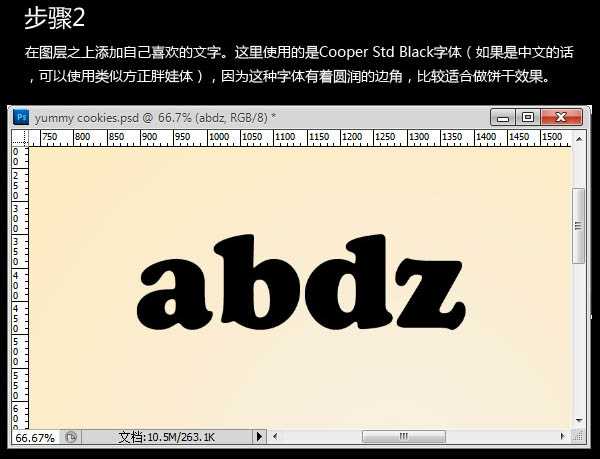
3、现在就可以添加饼干的纹理,先打开一些饼干素材,多复制几层,让饼干覆盖住刚才的字体,并把这些饼干图层放到同一个图层组中。

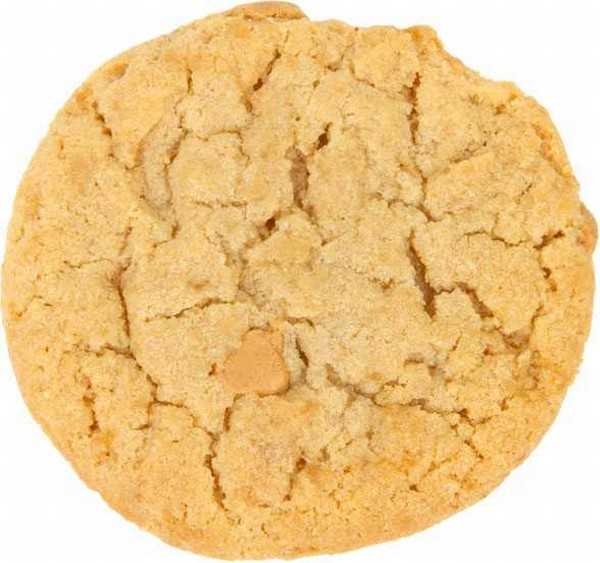

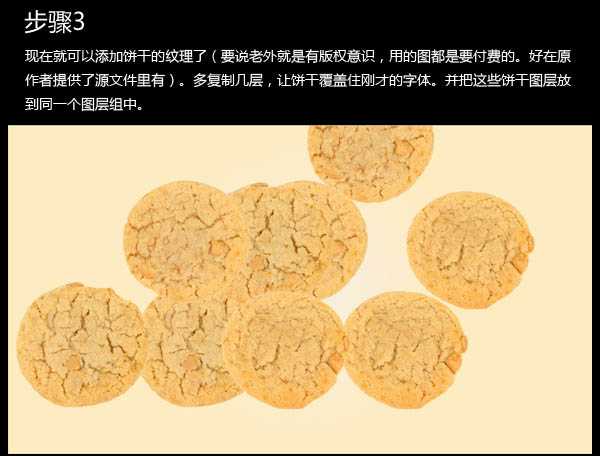
4、获取文字图层的选区,然后给刚才的图层组添加图层蒙版,这样看上去文字就覆盖了饼干的纹理效果。
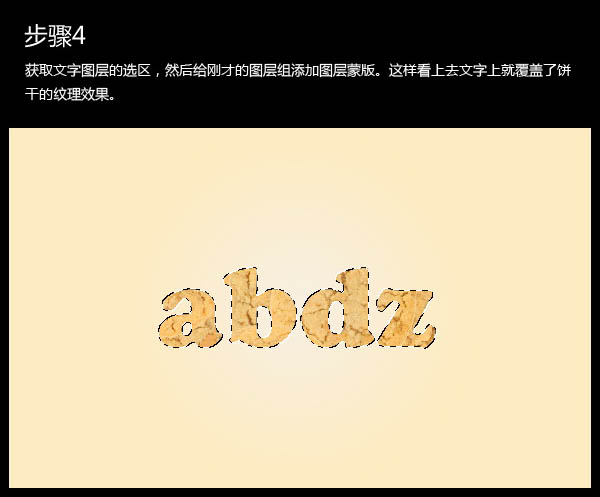
5、这一步关键了。要给这个图层组的蒙版添加一个滤镜效果。记得要点击图层组的蒙版,或则你无法应用滤镜。接着添加一个:滤镜 > 画笔描边 > 喷色描边,参数设置如下图。
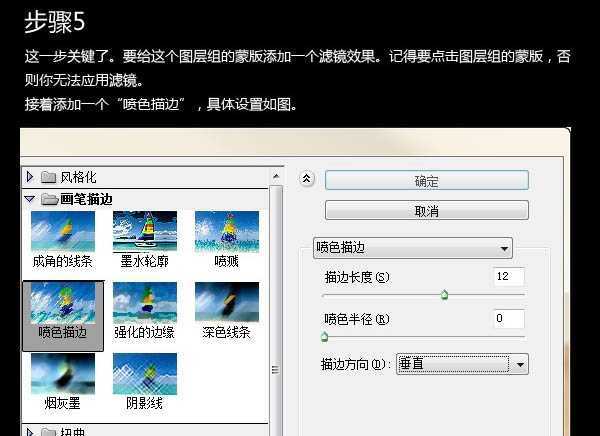
上一页12 下一页 阅读全文
最终效果

1、新建一个2560 * 1440像素文档,双击背景图层解锁。然后给该图层应用一个图层样式,添加“渐变叠加”效果,颜色值从:#fdebc2到#f7efe0。具体参数设置如下图。
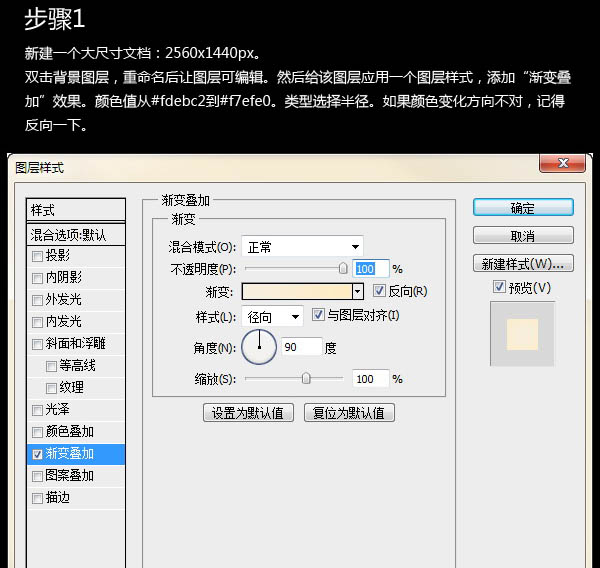
2、在图层之上添加自己喜欢的文字。这里使用的是Cooper Std Black字体,因为这种字体有着圆润的边角,比较适合做饼干效果。
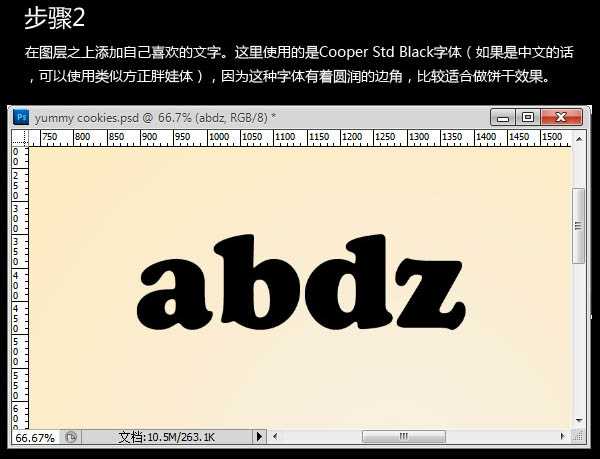
3、现在就可以添加饼干的纹理,先打开一些饼干素材,多复制几层,让饼干覆盖住刚才的字体,并把这些饼干图层放到同一个图层组中。

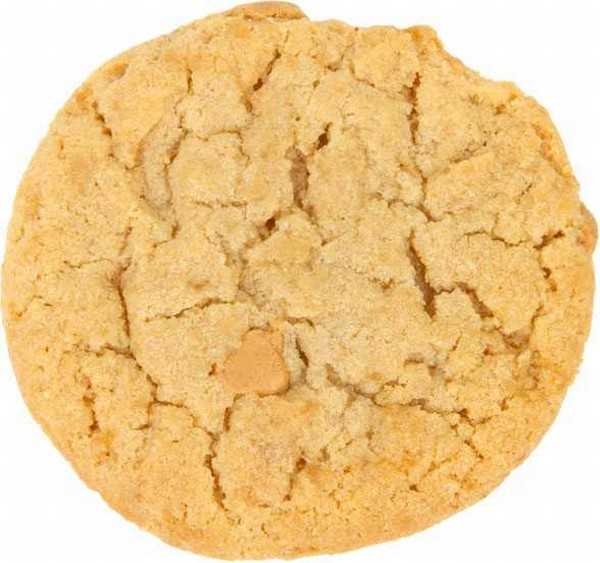

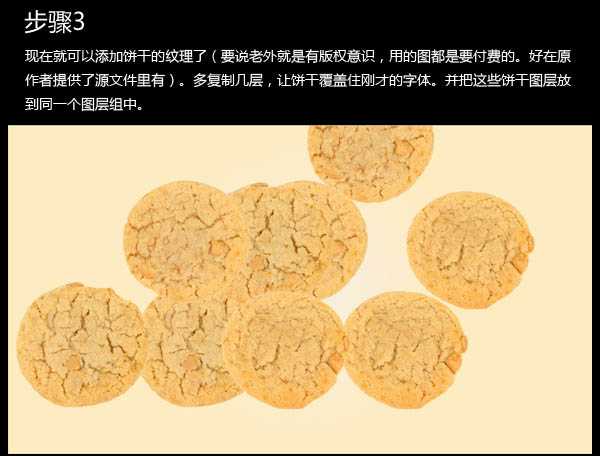
4、获取文字图层的选区,然后给刚才的图层组添加图层蒙版,这样看上去文字就覆盖了饼干的纹理效果。
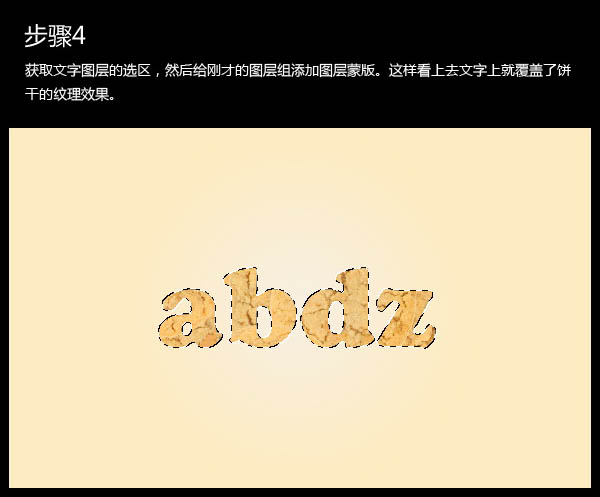
5、这一步关键了。要给这个图层组的蒙版添加一个滤镜效果。记得要点击图层组的蒙版,或则你无法应用滤镜。接着添加一个:滤镜 > 画笔描边 > 喷色描边,参数设置如下图。
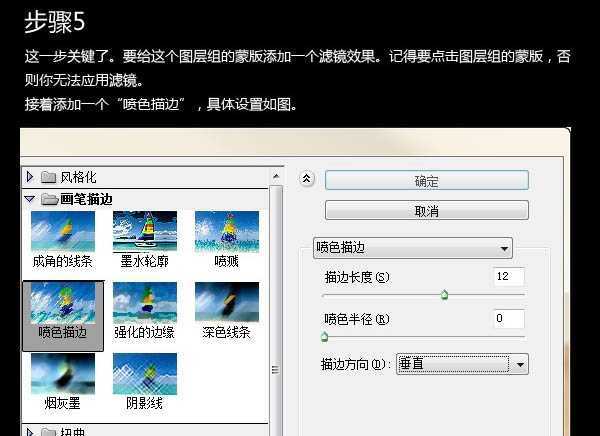
上一页12 下一页 阅读全文
标签:
饼干字
明霞山资源网 Design By www.htccd.com
广告合作:本站广告合作请联系QQ:858582 申请时备注:广告合作(否则不回)
免责声明:本站文章均来自网站采集或用户投稿,网站不提供任何软件下载或自行开发的软件! 如有用户或公司发现本站内容信息存在侵权行为,请邮件告知! 858582#qq.com
免责声明:本站文章均来自网站采集或用户投稿,网站不提供任何软件下载或自行开发的软件! 如有用户或公司发现本站内容信息存在侵权行为,请邮件告知! 858582#qq.com
明霞山资源网 Design By www.htccd.com
暂无评论...
稳了!魔兽国服回归的3条重磅消息!官宣时间再确认!
昨天有一位朋友在大神群里分享,自己亚服账号被封号之后居然弹出了国服的封号信息对话框。
这里面让他访问的是一个国服的战网网址,com.cn和后面的zh都非常明白地表明这就是国服战网。
而他在复制这个网址并且进行登录之后,确实是网易的网址,也就是我们熟悉的停服之后国服发布的暴雪游戏产品运营到期开放退款的说明。这是一件比较奇怪的事情,因为以前都没有出现这样的情况,现在突然提示跳转到国服战网的网址,是不是说明了简体中文客户端已经开始进行更新了呢?
